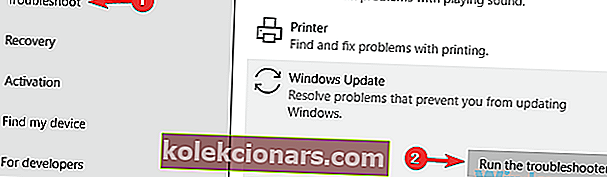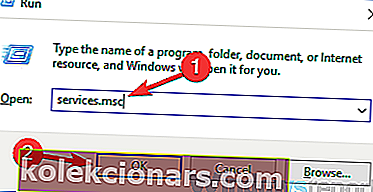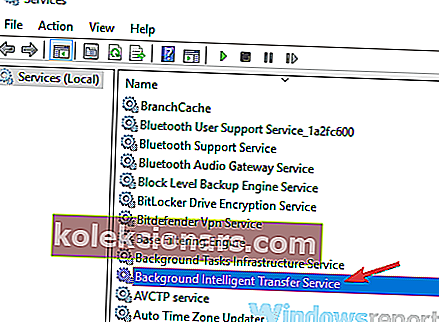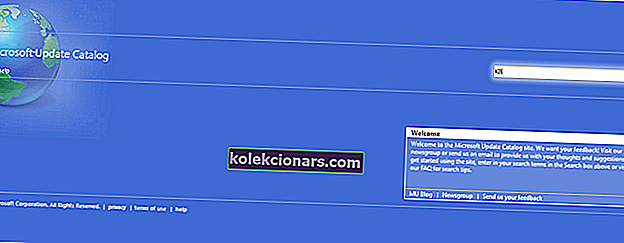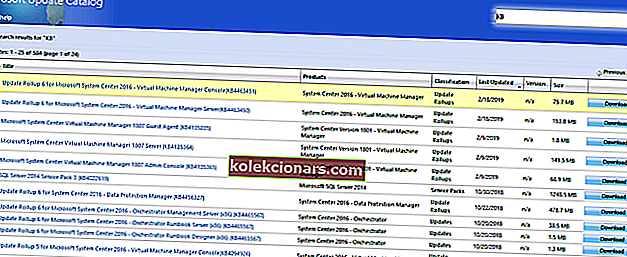- Peate oma arvutis värskendusvigade korral muretsema või isegi vihastama, eks? Lihtsalt lõõgastuge, kuna see juhtub kõigi kasutajatega.
- Kui teile saadeti Windowsi värskendusviga 0x80070424, proovige selle parandamiseks allpool mainitud lahendusi. Veenduge, et Windows Update'i tõrkeotsing või SFC / DISM-i skannimise käivitamine võib hädasolijatele sageli imet teha.
- See artikkel on osa meie suuremast jaoturist, mis käsitleb Windows Update'i vigu, nii et see peaks olema teie järgmine peatus.
- Te ei pea olema arvutiekspert. Arvutiprobleemide tõrkeotsing on meie eriala, nii et külastage seda suurepärast Windows 10 vigade lehte, kust leiate kiireid näpunäiteid sarnaste probleemide lahendamiseks.

Kui Windowsi värskenduste käitamise ajal ilmneb Windowsi värskenduste viga 0x80070424, oleme teid kajastanud. See on tõrge, mis on seotud Windowsi värskenduse eraldiseisva installiprogrammiga.
Seevastu Windowsi värskenduse eraldiseisev installiprogramm (Wusa.exe) on sisseehitatud utiliidi tööriist, mis laadib alla ja installib Windowsi värskenduspaketid.
Niisiis, kui kriitilised (või olulised) süsteemifailid puuduvad või Windowsi värskendusteenused on Windowsi värskenduse installimise ajal peatatud, kuvatakse Windowsi värskenduste tõrge 0x80070424.
Kasutajad mõtlevad sageli ise, kuidas seda lahendada. Oleme tegelikult koostanud kõige sobivamad lahendused Windowsi värskendusvea 0x80070424 parandamiseks, nagu näete allpool.
Kasutage neid tööriistu kõigi Windowsi värskendustega seotud probleemide lahendamiseks nagu tõeline tehnik!
Kuidas parandada Windowsi värskendusviga 0x80070424?
1. Kasutage Windows Update'i tõrkeotsingut
Windows 10 on varustatud Windowsi värskenduste tõrkeotsingu tööriistaga, mis oskab Windowsi värskenduste tõrkeid parandada. Seetõttu saate Windowsi värskendusvea 0x80070424 parandamiseks käivitada tõrkeotsingu.
Seda saate teha järgmiselt.
- Valige Start > tippige Seaded ja vajutage sisestusklahvi .
- Avage jaotis Värskendamine ja turvalisus> Veaotsing .
- Leidke Windows Update ja klõpsake käsul Käivita tõrkeotsing .
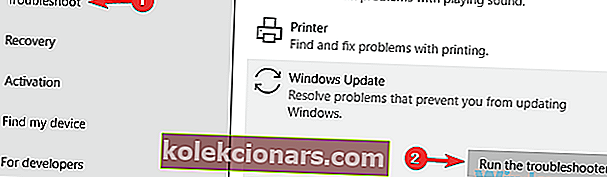
- Järgige ekraanil kuvatavaid juhiseid.
- Taaskäivitage arvuti.
Märkus. Kui see lahendus ei lahenda teie arvutis probleemi, võite proovida muid allpool loetletud lahendusi.
Kas otsite parimat tõrkeotsingu tööriista? Siin on parimad võimalused.
2. Käivitage SFC ja DISM
On hästi teada, et Windowsi värskendusviga 0x80070424 on põhjustatud rikutud süsteemifailidest. Seega võib süsteemi lahendamiseks olla rakendatav süsteemifailide kontrollimise tööriist.
SFC-skannimise käivitamiseks toimige järgmiselt.
- Vajutage Windows + S ja tippige cmd .
- Paremklõpsake otsingutulemites käsuviip ja valige Käivita administraatorina .

- Ilmub uus cmd-aken. Sisestage sfc / scannow ja vajutage sisestusklahvi .
- Oodake, kuni skannimise ja parandamise protsess on lõppenud.
Teise võimalusena võite käivitada ka tööriista Deployment Image Servicing and Management, mis on asjakohane korrumpeerunud süsteemifailide parandamiseks.
DISM-i käitamiseks Windows 10-s saate teha järgmist.
- Vajutage Windowsi klahvi + X ja käivitage käsuviip (administraator) .
- Kopeerige ja kleepige käsureale järgmine käsk:
- DISM.exe / Online / Cleanup-image / Restorehealth
- Kui DISM-il ei õnnestu faile veebis hankida, proovige kasutada installi USB-d või DVD-d. Sisestage meedium ja tippige järgmine käsk:
- DISM.exe / Online / Cleanup-Image / RestoreHealth / Allikas: C: RepairSourceWindows / LimitAccess
- Asendage oma DVD või USB asukoht C: RepairSourceWindows .
Märkus. Veenduge, et asendate remondiallika tee oma.
Eepilise juhendi hoiatus! Kõik, mida peate teadma DISMi kohta, on just siin!
3. Lubage kriitilised Windowsi värskendusteenused
Teatud Windowsi värskendusteenused, nagu tööjaam, Windows Update ja taustal põhinevad intelligentsed ülekandeteenused, ei pruugi töötada.
Teiselt poolt on need kriitilised Windowsi teenused, mis tagavad Windowsi värskenduste turvalise allalaadimise ja installimise.
Seega, kui ilmneb Windowsi värskendusviga 0x80070424, peate probleemi lahendamiseks käivitama Windowsi teenuste aknad ja käivitama eelnimetatud teenused.
Seda saate teha järgmiselt.
- Käivitusakna käivitamiseks vajutage Windowsi klahvi + R.
- Tippige aknas Käivita services.msc . ja seejärel klõpsake nuppu OK
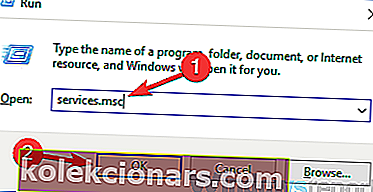
- Aastal Teenused aknad, leida Workstation, Windows Update ja Background Intelligent Transfer teenuste ja topeltklõpsake neid ükshaaval.
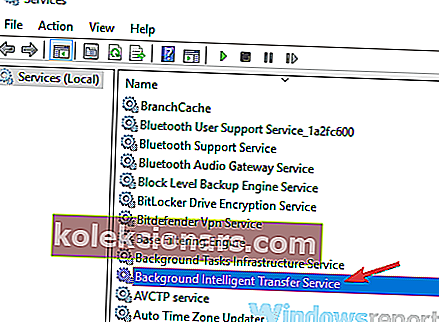
- Veenduge, et teenuste olekuks oleks seatud Automaatne ja need töötaksid.
- Kui nad ei esitata, määrata Startup tüüp , et Automaatne iga teenused, klõpsake Rakenda ja Start .
- Taaskäivitage süsteem ja jätkake seejärel Windowsi värskendusega.
Windows Update Service'i registreerimine puudub või on rikutud? Lahendage probleem meie lahendustega kiiresti!
4. Registreerige süsteemifailid
Windowsi värskenduste ühes tükis allalaadimiseks ja installimiseks on vaja olulisi Windowsi süsteemifaile (.dll-failivormingus).
Seega, kui süsteemifaile pole teie Windowsi arvutis registreeritud, võib ilmneda Windowsi värskendusviga 0x80070424.
Puuduvate süsteemifailide registreerimiseks toimige järgmiselt.
- Käivitamise avamiseks vajutage Windowsi klahvi + R.
- Tippige Run akendesse rida-realt järgmine käsurida ja klõpsake seejärel nuppu OK :
- regsvr32 Qmgr.dll / s
- regsvr32 Qmgrprxy.dll / s
- Taaskäivitage süsteem ja käivitage seejärel Windowsi värskendus.
5. Lähtestage Windowsi värskenduste komponendid
Veel üks sobiv lahendus Windowsi värskendusvea 0x80070424 parandamiseks on Windowsi värskenduste komponentide käsitsi lähtestamine.
Selleks tehke järgmist.
- Avage menüü Win + X ja valige loendist käsuviip (administraator) . Selleks saate vajutada Windows Key + X otseteed.

- Kui käsuviip avaneb, käivitage järgmised käsud:
- netopeatus wuauserv
- netopeatuse krüptSvc
- netopeatused
- netopeatuse msiserver
- Ren C: WindowsSoftwareDistribution SoftwareDistribution.old
- Ren C: WindowsSystem32catroot2 Catroot2.old
- neto algus wuauserv
- neto algus cryptSvc
- neto stardibitid
- net start msiserver
Pärast nende käskude käivitamist kontrollige, kas probleem on lahendatud. Kui käskude sisestamine tundub keerukas, saate selle probleemi lahendada, luues lähtestuskripti, kasutades meie WUReseti skriptijuhendis kirjeldatud samme.
6. Laadige värskendus käsitsi alla
Kui te ei saa oma arvutit värskendusvea 0x80070424 tõttu värskendada, saate probleemi hõlpsasti lahendada, laadides värskenduse alla otse Microsofti värskenduste kataloogist.
Enne jätkamist peate siiski teadma probleemse värskenduse värskenduskoodi.
Tavaliselt algab iga Windowsi värskenduskood tähega KB, millele järgneb numbrite järjestus. Kui olete värskenduskoodi leidnud, järgige värskenduse käsitsi allalaadimiseks ja installimiseks neid samme:
- Minge Microsofti värskenduste kataloogi veebisaidile.
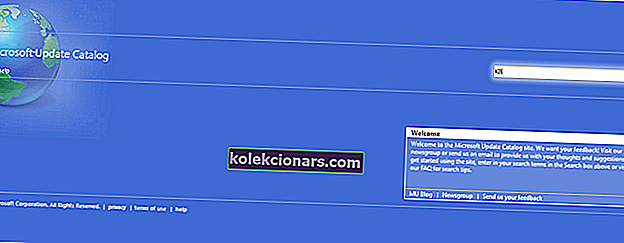
- Sisestage otsingukasti otsingukasti värskenduskood ja vajutage sisestusklahvi .
- Leidke sobivate värskenduste loendist värskendus, mis kasutab teie süsteemiga sama arhitektuuri.
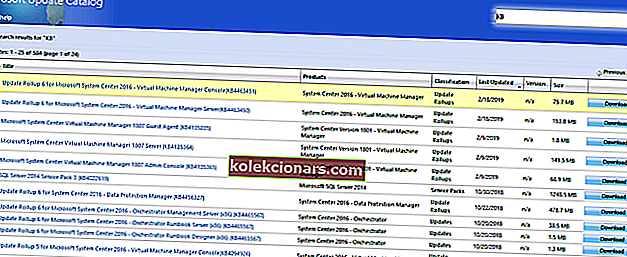
- Selle allalaadimiseks klõpsake värskenduse kõrval nuppu Laadi alla.
- Kui olete värskenduse alla laadinud, käivitage häälestusfail ja järgige installijuhiseid.
- Pärast värskenduse lõppu taaskäivitage Windowsi arvuti.
Loodame, et suutsite lahendada värskendusvea 0x80070424, kasutades mõnda ülalnimetatud lahendust. Andke meile sellest teada allpool kommenteerides.
KKK: Lisateave Windowsi vigade kohta
- Mis on viga 0x80070424?
- Kuidas parandada Windowsi värskendusviga 0x80070424?
Võite proovida kasutada Windowsi värskenduste tõrkeotsingut või käivitada SFC / DISM-skannimine, et saada koheseid tulemusi, nagu on kirjeldatud selles värskenduse tõrke 0x80070424 parandamise juhendis.
- Kuidas skannida arvutis vigu?
Tuletame teile meelde, et Windows 10-ga on kaasas kasulik käsuviiba utiliit - Windowsi ressursside kaitse. Võite olla kindel, et skaneerimisprotseduurid on alati täpsed.
Toimetaja märkus : see postitus avaldati algselt 2019. aasta märtsis ning seda on värskuse, täpsuse ja igakülgsuse huvides alates 2020. aasta aprillist uuendatud ja ajakohastatud.